在何处查找主题
Microsoft 应用中的主题Engage
主题已集成到 Microsoft 365 和其他 Viva 应用中。
| 应用 | 主题功能 |
|---|---|
| Microsoft 365 管理中心 | 组织的主题设置。 主题分析和指标。 |
| SharePoint | 主题中心,突出显示的主题 (自动和用户添加) ,主题卡片,主题页面,主题 Web 部件可以在 SharePoint 新式网站的任何位置使用 |
| Teams | #Topics、主题选取器、主题卡片 |
| Outlook 预览版和 Web | #Topics、突出显示的主题、主题卡片、个人资料卡片 |
| 必应搜索 | #Topics、主题页、主题答案 |
| Yammer 和 Viva Engage | 主题选取器、主题卡 |
| Office.com SharePoint 搜索 | 主题答案 |
| Word、Excel 和 PowerPoint | 搜索主题答案 |
| Viva Connections | 仪表板卡 |
| Viva Engage | Viva Engage中的答案:主题选取器、Q&A 路由 |
如何向用户显示主题
主题通过以下方式向用户显示:
- SharePoint 页面上突出显示的主题
- 搜索结果中的主题答案
- 在 Office 应用程序中搜索
- Microsoft 365 Web 应用中的个人资料卡
- 主题中心 主页
SharePoint 亮点
当 SharePoint 新闻和页面上的内容中提及主题时,你将看到其突出显示。 你可以从突出显示中打开主题摘要。 打开摘要标题中的主题详细信息以查看完整的主题页面。 上述主题可以自动标识,也可以由页面作者直接引用。
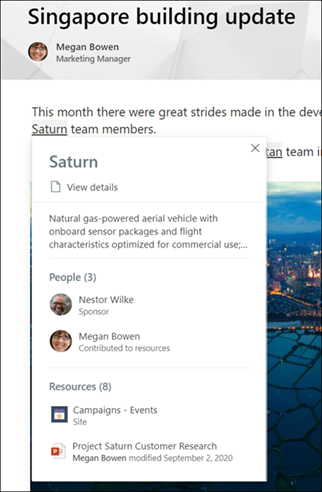
搜索结果
在将搜索范围更改为包含整个组织后,从 SharePoint 起始页搜索、搜索 Office.com 或从 SharePoint 网站进行搜索时,可以在搜索结果中看到 主题答案 。 主题答案将显示在结果列表的主题中,并为你提供与该主题相关的一组简短信息。
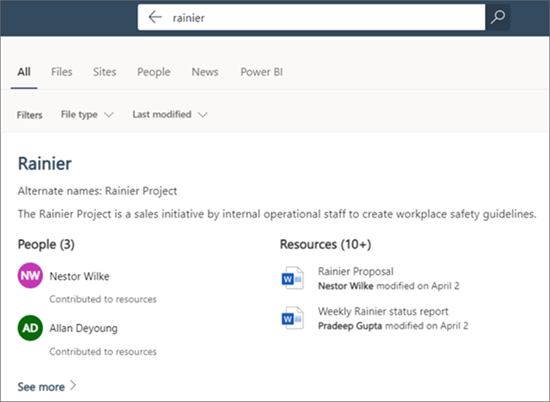
Office 应用程序搜索
在 Office 应用(如 Word、PowerPoint、Outlook 或 Excel)中使用搜索时(无论是通过搜索框还是通过在上下文菜单中选择“搜索”),主题答案将显示在搜索结果中。
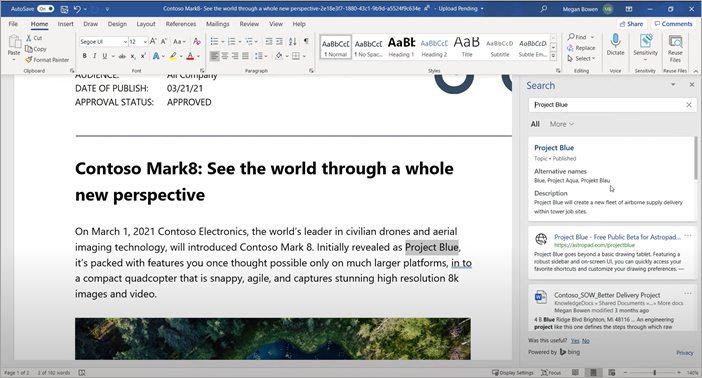
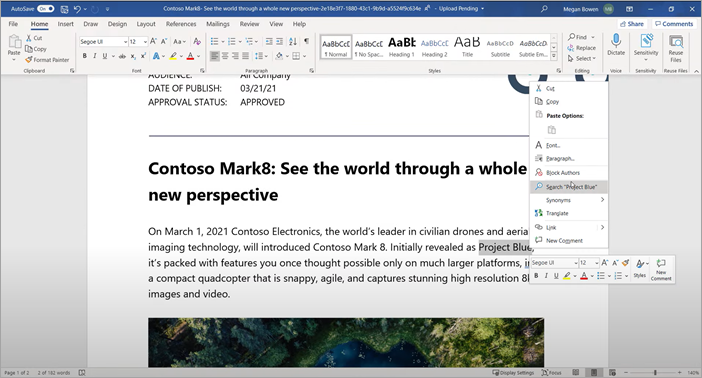
个人资料卡
当用户在 Outlook 或其他 Office Web 应用中选择某人的姓名或图片时, (不包括 Microsoft Teams) ,他们将能够查看与其关联的主题。 当用户单击主题药丸时,它会将他们重定向到主题页面,他们可以在其中查看有关主题的详细信息,包括备用名称、说明以及与主题的其他人员关联。 蓝色主题药丸表示已确认的连接,而灰色主题药丸表示建议的连接。
用户可以通过打开自己的卡并选择“设置”,选择是在其个人资料卡显示还是隐藏建议的主题。 建议的主题仍可能显示在 Microsoft 365 中的其他位置,例如主题页和搜索结果。
源
用户可以通过在 Edge 浏览器中打开新选项卡并查找Microsoft 信息提要来访问源。 还可以通过转到 Office.com 并选择左侧栏上的源图标来查看源。
当已与主题关联的 SharePoint 对象显示在源项中时,用户将看到相应的主题药丸。 请注意,只有已与现有主题关联的 SharePoint 对象才会使用主题药丸突出显示。 显示的主题药丸数量可能会有所不同,具体取决于用户的源中有多少个符合条件的 SharePoint 对象。
具有有效主题许可证的 Microsoft 365 用户可在源中看到主题药丸。 源依赖于与 Topics 相同的访问控制机制,并且仅向用户显示他们有权访问的主题药丸。 如果源中没有任何 SharePoint 对象已与 Topics 关联,则具有有效许可证的用户可能无法在其源中看到任何主题药丸。
主题中心
用户可以在主题 中心主页上查看其组织中与其有连接的主题。
反馈
即将发布:在整个 2024 年,我们将逐步淘汰作为内容反馈机制的“GitHub 问题”,并将其取代为新的反馈系统。 有关详细信息,请参阅:https://aka.ms/ContentUserFeedback。
提交和查看相关反馈

